記事の方法を試す前や質問をするまえに必ず下記リンクを見てからにしてください!
このブログについて
http://yyoossk.blogspot.jp/1970/11/blog-post_24.html
こちらではPSクラシックでのNDS起動方法(DraStic)を紹介します
こちらの方法はretroarchのndsのコアとは違い実機並みの速度がでます
下記リンクを参考に最新のBleemSyncをインストール
https://yyoossk.blogspot.com/2019/01/psbleemsync10_27.html
下記リンクよりPSクラシック用のDraSticをダウンロード&解凍
https://modmyclassic.com/2019/05/24/drastic-psc-port-standalone-nintendo-ds-port/
psc_drasticフォルダをフラッシュメモリなどの記録メディアの中の
bleemsync/etc/bleemsync/SUP/launchersフォルダの中にコピー
もし暗号化されたndsのゲームのデータを起動するならBIOSファイルが必要
nds_bios_arm7.bin
nds_bios_arm9.bin
nds_firmware.bin
の三つのファイルを記録メディアの
bleemsync/etc/bleemsync/SUP/launchers/psc_drastic/system
フォルダの中にコピー
ゲームのデータは記録メディアの中ならどこに保存してもよいが、ファイル名はローマ字
記録メディアを本体に挿入してBleemSyncを起動し、DraSticを起動
〇ボタンで決定
Xボタンでキャンセル
・・で/mediaまで戻る
その中が記録メディアの中なのでそこからゲームを保存した場所にいき、ゲームを選んで起動することができる
ゲームの選択画面でXボタンでメニューを開ける
ゲーム中にL2ボタンを押すとメニューを開けます
Load stateで途中セーブをロード
Save stateで途中セーブを保存
十字キーの左右でスロットを変更できます
NDSの画面の表示切替
Change Options→Screen orientationを十字キーの左右で変更
Exit: save for all gamesで全てのゲームに設定を反映し保存
Exit: save for this gameで起動しているゲームにのみ反映し、設定を保存
Exit without savingで設定を保存しないまま戻る
コントローラーのキーの設定
Configure Controlsを選択
Touch Cursorほにゃららを設定すればタッチスクリーンの操作ができるようになります
Touch Cursor Pressはタッチスクリーンをタップするのと同じ動作
Restore default controlsで最初の設定に戻す
Delete game specific configでゲームごとに設定したものを削除?
Exit: save for all gamesで全てのゲームに設定を反映し保存
Exit: save for this gameで起動しているゲームにのみ反映し、設定を保存
Exit without savingで設定を保存しないまま戻る
SUNさんより
本体情報の設定変更
Configure Firmwareを選択
Usernameはユーザーネーム
LaunguageはJapaneseに変更
Birthday Monthは誕生日の月
Birthday Dayは誕生日の日にち
Delete game specific configでゲームごとに設定したものを削除?
Exit: save for all gamesで全てのゲームに設定を反映し保存
Exit: save for this gameで起動しているゲームにのみ反映し、設定を保存
Exit without savingで設定を保存しないまま戻る
チート
チートのデータは記録メディアの
bleemsync/etc/bleemsync/SUP/launchers/psc_drasticフォルダの中の
usrcheat.datファイル
編集方法は下記リンクを参考に
http://makesara.cocolog-nifty.com/memo/2008/07/post_6423.html
Configure cheatsで開きEnableにすることでそのチートを有効化
このブログについて
http://yyoossk.blogspot.jp/1970/11/blog-post_24.html
こちらではPSクラシックでのNDS起動方法(DraStic)を紹介します
こちらの方法はretroarchのndsのコアとは違い実機並みの速度がでます
下記リンクを参考に最新のBleemSyncをインストール
https://yyoossk.blogspot.com/2019/01/psbleemsync10_27.html
下記リンクよりPSクラシック用のDraSticをダウンロード&解凍
https://modmyclassic.com/2019/05/24/drastic-psc-port-standalone-nintendo-ds-port/
psc_drasticフォルダをフラッシュメモリなどの記録メディアの中の
bleemsync/etc/bleemsync/SUP/launchersフォルダの中にコピー
もし暗号化されたndsのゲームのデータを起動するならBIOSファイルが必要
nds_bios_arm7.bin
nds_bios_arm9.bin
nds_firmware.bin
の三つのファイルを記録メディアの
bleemsync/etc/bleemsync/SUP/launchers/psc_drastic/system
フォルダの中にコピー
ゲームのデータは記録メディアの中ならどこに保存してもよいが、ファイル名はローマ字
記録メディアを本体に挿入してBleemSyncを起動し、DraSticを起動
〇ボタンで決定
Xボタンでキャンセル
・・で/mediaまで戻る
その中が記録メディアの中なのでそこからゲームを保存した場所にいき、ゲームを選んで起動することができる
ゲームの選択画面でXボタンでメニューを開ける
ゲーム中にL2ボタンを押すとメニューを開けます
Load stateで途中セーブをロード
Save stateで途中セーブを保存
十字キーの左右でスロットを変更できます
NDSの画面の表示切替
Change Options→Screen orientationを十字キーの左右で変更
Exit: save for all gamesで全てのゲームに設定を反映し保存
Exit: save for this gameで起動しているゲームにのみ反映し、設定を保存
Exit without savingで設定を保存しないまま戻る
コントローラーのキーの設定
Configure Controlsを選択
Touch Cursorほにゃららを設定すればタッチスクリーンの操作ができるようになります
Touch Cursor Pressはタッチスクリーンをタップするのと同じ動作
Restore default controlsで最初の設定に戻す
Delete game specific configでゲームごとに設定したものを削除?
Exit: save for all gamesで全てのゲームに設定を反映し保存
Exit: save for this gameで起動しているゲームにのみ反映し、設定を保存
Exit without savingで設定を保存しないまま戻る
SUNさんより
右アナログスティックを下に動かすと上下が面が入れ替わりますの設定は
Configure Controls →Aを押す
Extra Controls →Aを押す
Swap Screens →Aを押す
右アナログスティックを下に動かすとJS0 Axis + 04に代わります
Exit : save for all games →Aを押す
上下又は左右が入れ替えに
本体情報の設定変更
Configure Firmwareを選択
Usernameはユーザーネーム
LaunguageはJapaneseに変更
Birthday Monthは誕生日の月
Birthday Dayは誕生日の日にち
Delete game specific configでゲームごとに設定したものを削除?
Exit: save for all gamesで全てのゲームに設定を反映し保存
Exit: save for this gameで起動しているゲームにのみ反映し、設定を保存
Exit without savingで設定を保存しないまま戻る
チート
チートのデータは記録メディアの
bleemsync/etc/bleemsync/SUP/launchers/psc_drasticフォルダの中の
usrcheat.datファイル
編集方法は下記リンクを参考に
http://makesara.cocolog-nifty.com/memo/2008/07/post_6423.html
Configure cheatsで開きEnableにすることでそのチートを有効化



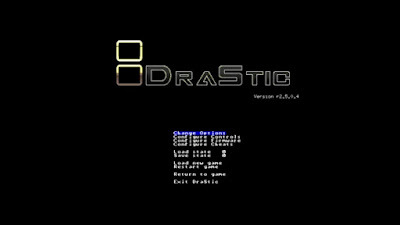





BleemSync1.1でstockUIからROMを起動する
返信削除https://www.reddit.com/r/PlaystationClassic/comments/bu7sic/howto_launch_roms_from_stockui_in_bleemsync11/
次のURLよりファイルをダウンロード
https://github.com/pascl/BleemSync_Mods
Clone Download
Download zip
続きは明日でも
(SUN)
お
削除そんなことができるのですね!
明後日実家からまた戻るので戻ったら早速検証します!
ありがとうございます!
BleemSync_Mods-master.zipを解凍bleemsync に上書き
返信削除bleemsync / etc / bleemsync / SUP / launchers /に有る
NSMB_launchフォルダlauncher.cfgをエディタで開くと(これはNDS用)
launcher_filename="NSMBDS"このNSMBDSがpngファイルの名前になります
なるべく短くNS_MBDSのように途中で切らないようにUiで表示されない原因に
pb_rom="/media/で自分のROMの場所を記載する
Retoroarchから起動の場合はコアの場所と種類を記載
pb_core=/media/bleemsync/opt/retroarch/.config/retroarch/cores/ppsspp_libretro.so
pb_rom="/media/roms/Sony PSP/Patapon (Europe).iso"
種類別に表示は?ですがlauncher_title="でPSP・neogeo/n64を頭に置けばいけます
おお
削除ありがとうございます!
BleemSync Settingで
返信削除link_EMMC_and_USBをFALSEに設定SAVEすれば
内蔵ゲームが表示されませんので結構スッキリする
(SUN)
RetoArchからDraSticを起動します
返信削除このパッチはRetroBoot 0.9にDraSticのサポートを追加します
https://old.reddit.com/r/PlaystationClassic/comments/c38nnx/release_drastic_launcher_for_retroboot/
RB_0.9_PATCH_drastic_launcher_0.1.zipをダウンロード
解凍
RB_PATCHを\USB/ルートへコピー
https://modmyclassic.com/2019/05/24/drastic-psc-port-standalone-nintendo-ds-port/
Download the Playstation Classic port of DraStic here.からpsc_drastic.7zをダウンロード
psc_drasticフォルダへpsc_drasticフォルダをコピー\USB/psc_drastic/psc_drastic
RetroBootを始めてください
RetroBootは、自動的にパッケージをインストールして、シャットダウンします
あなたがRetroBootを次に始めるとき、あなたのアドオンは現在インストールされて、動きます
コアはNintendo-DS(DraStic Lancher RB)
(SUN)
間違ってる
返信削除RB_PATCHフォルダへpsc_drasticフォルダをコピー\USB/RB_PATCH/psc_drastic
(SUN)
SUNさんいつも情報ありがとうございます!
返信削除PCエンジン mini
返信削除予約注文開始
(SUN)
アマゾンで予約しました
Autobleem-0.8.0がリリースされました
返信削除https://github.com/autobleem/AutoBleem/releases/tag/v0.8.0
Autobleem 0.8.0には、Autobleem用のRetroboot 0.10.1がプリインストールされています
(SUN)
いつも情報ありがとうございます!
削除